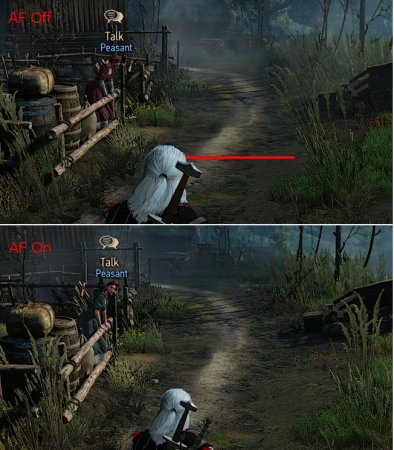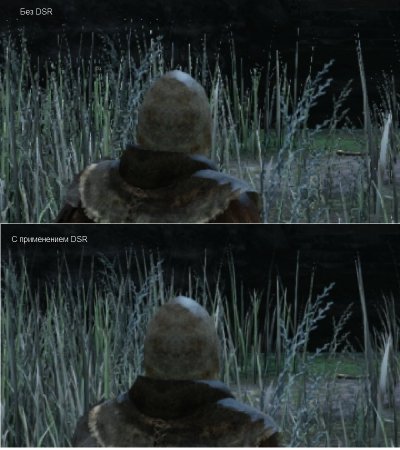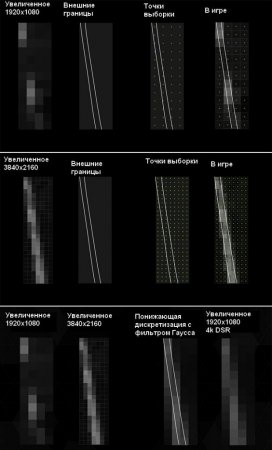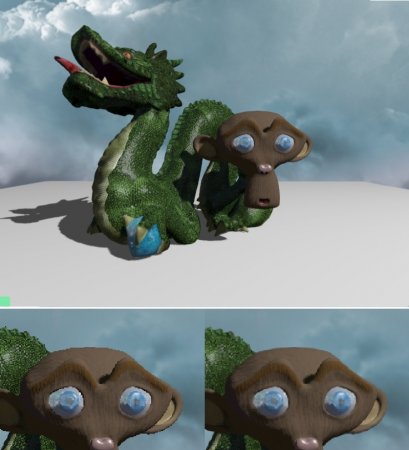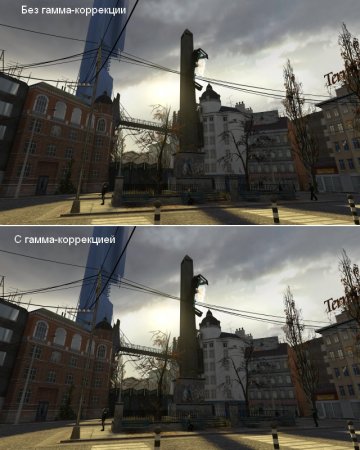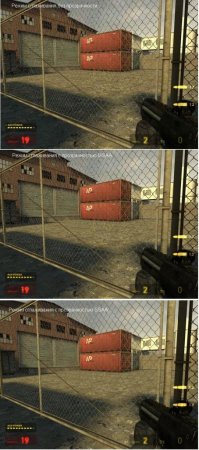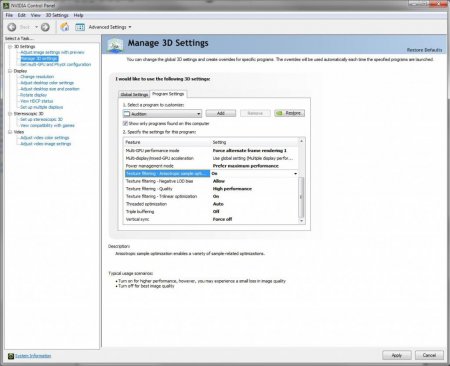Як налаштувати відеокарту Nvidia на максимальну продуктивність: покрокова інструкція
Пакет драйверів для графічного процесора Nvidia поставляється з двома важкими програмами – Nvidia GeForce Experience і панель управління Nvidia. GeForce Experience виділяється своїм виразним інтерфейсом і можливостями автоматичної оптимізації ігор. У свою чергу, панель управління Nvidia дозволяє забезпечити точну настройку ігрової графіки. Розглянемо, як налаштувати відеокарту Nvidia на максимальну продуктивність. Це можна зробити в розділі «Параметри 3D» панелі управління Nvidia. Проаналізуємо безліч параметрів графічної налаштування і виберемо найбільш підходящі для ігор.
Можна спробувати переключити «Режим керування живленням» в положення максимальної продуктивності Nvidia. Але при цьому потрібно мати на увазі, що графічний процесор буде працювати голосно і нагріватися на максимальній тактовій частоті під час ігор. Адаптивний режим дозволяє забезпечити найкращий баланс між продуктивністю і споживанням електроенергії. Примітка. Багато з параметрів 3D-параметрів не дають відчутного ефекту. Тому, якщо вони тут не згадані, їх слід залишити в тому положенні, в якому вони знаходяться.
Для прикладу можна подивитися на два знімки з гри «Відьмак 3». На кадрі, де АФ відключена, всього в декількох кроках вправо зображення стає мутним (відмічено червоною лінією). З включенням 16-кратної АФ красива структура текстури місцевості навколо доріжки зберігається по всій довжині стежинки. У списку 3D-параметрів для фільтрації текстур присутня ще одна функція - анізотропна оптимізація за вибіркою. Вона дозволяє підвищити продуктивність при включеній АФ з невеликою втратою якості фільтрації.
DSR здійснює обробку зображення з більш високою роздільною здатністю, ніж у монітора, рекомендоване виробником. Після цього зображення масштабується до рекомендованому дозволу монітора. Завдяки цьому вдається досягти більш чітких текстур і згладити зубчасті краї. Підступ полягає в тому, що функція DSR створює для графічного процесора таку ж навантаження, як якщо б він працював з більш високою роздільною здатністю. Тому слід очікувати великої втрати продуктивності в іграх, вимогливих до параметрів системи. У зв'язку з цим налаштування відеокарти Nvidia для максимальної продуктивності ноутбука або персонального комп'ютера буде полягати у виключенні цього параметра. З іншого боку, якщо в грі здійснюється плавна зміна кадрів при максимальних настройках (інакше кажучи, якщо є запасна продуктивність), то має сенс застосовувати DSR. В старих іграх, що не підтримують згладжування, ця функція також буде працювати. Тільки користувальницький інтерфейс може суттєво зменшитися в розмірах. У вступній сцені Dark Soul II гравець з'являється в оточенні хитної трави. При дозволі 1920x1080 рослинність мерехтить, при цьому деталі зображення невиразні.
Детальне дослідження знімка показує, що при даному дозволі точок вибірки не вистачає для відображення дрібних деталей трави. При вирішенні 3840x2160 (4K) кількість точок вибірки множиться на 4. Це дозволяє відобразити дрібні деталі зображення. Функція DSR використовує спеціальний фільтр Гаусса для зворотного перетворення зображення до дозволу 1920x1080. DSR істотно підвищує якість зображення, а фільтр Гаусса значно зменшує спотворення, викликані недостатньою частотою дискретизації. Параметр «DSR – Плавність» надає вплив на ступінь розмиття зображення, дозволяючи тим самим видалити будь-які артефакти, які можуть виникнути в результаті примусового зменшення частоти дискретизації. За замовчуванням в розділі «Глобальні настройки» виставлено значення 33 %. При зниженні даного параметра краю зображення будуть ставати більш шорсткими, при підвищенні – більш плавними.
Основні налаштування
Першим ділом відкриваємо панель управління Nvidia. На навігаційній панелі в розділі «Параметри 3D» вибираємо пункт «Регулювання налаштувань зображення з попереднім переглядом». У вікні попереднього перегляду необхідно натиснути пункт меню «Додаткові налаштування 3D-зображень». Потім переходимо в «Керування параметрами 3D» в лівосторонньої панелі для відкриття відповідного вікна. Змінюючи характеристики в цьому розділі, ви побачите, як поставити максимальну продуктивність відеокарти Nvidia. Більшість налаштувань у вкладці «загальні параметри» краще залишити без змін. Наприклад, «Кешування шейдерів» має перебувати в положенні «Вкл.», так як воно дозволяє зберегти шейдери гри на жорсткому диску, попередньо компілюючи їх. При цьому час завантаження трохи зменшується. Що дозволяє підвищити продуктивність в ряді ігор, наприклад типу «Відкритий світ»).Можна спробувати переключити «Режим керування живленням» в положення максимальної продуктивності Nvidia. Але при цьому потрібно мати на увазі, що графічний процесор буде працювати голосно і нагріватися на максимальній тактовій частоті під час ігор. Адаптивний режим дозволяє забезпечити найкращий баланс між продуктивністю і споживанням електроенергії. Примітка. Багато з параметрів 3D-параметрів не дають відчутного ефекту. Тому, якщо вони тут не згадані, їх слід залишити в тому положенні, в якому вони знаходяться.
Анізотропна фільтрація
Як налаштувати відеокарту Nvidia на максимальну продуктивність в режимі «Анізотропна фільтрація»? В таких іграх, як шутери від першої або третьої особи, геймери багато часу проводять, дивлячись на стіни і підлоги під похилими кутами. При цьому дані поверхні розтягуються вдалину. Ніж менше ступінь фільтрації текстур, тим менше відстань, на якому розглядаються елементи зображення залишаються неразмытыми. Налаштування відеокарти Nvidia на максимальну продуктивність передбачає відключення анізотропної фільтрації (АФ, AF). Але в наш час посередній графічний процесор здатний обробити АФ 16x з невеликим погіршенням характеристик.Для прикладу можна подивитися на два знімки з гри «Відьмак 3». На кадрі, де АФ відключена, всього в декількох кроках вправо зображення стає мутним (відмічено червоною лінією). З включенням 16-кратної АФ красива структура текстури місцевості навколо доріжки зберігається по всій довжині стежинки. У списку 3D-параметрів для фільтрації текстур присутня ще одна функція - анізотропна оптимізація за вибіркою. Вона дозволяє підвищити продуктивність при включеній АФ з невеликою втратою якості фільтрації.
Технологія динамічного суперразрешения DSR
DSR – одна з найбільш ефективних функцій, доданих в панель керування Nvidia за останні роки. Щоб зрозуміти, як налаштувати відеокарту Nvidia на максимальну продуктивність в режимі DSR, потрібно вибрати відповідний коефіцієнт масштабування у вікні DSR-factors, встановивши більш високий дозвіл для гри. Коефіцієнти 175 x 4x встановлюють для дисплея 1080p дозволу 1440p і 4k відповідно. Виберіть потрібний коефіцієнт у вкладці «загальні параметри». Потім перейдіть в меню з дозволами для гри, і ви побачите, що у списку з'явилися більш високі значення.DSR здійснює обробку зображення з більш високою роздільною здатністю, ніж у монітора, рекомендоване виробником. Після цього зображення масштабується до рекомендованому дозволу монітора. Завдяки цьому вдається досягти більш чітких текстур і згладити зубчасті краї. Підступ полягає в тому, що функція DSR створює для графічного процесора таку ж навантаження, як якщо б він працював з більш високою роздільною здатністю. Тому слід очікувати великої втрати продуктивності в іграх, вимогливих до параметрів системи. У зв'язку з цим налаштування відеокарти Nvidia для максимальної продуктивності ноутбука або персонального комп'ютера буде полягати у виключенні цього параметра. З іншого боку, якщо в грі здійснюється плавна зміна кадрів при максимальних настройках (інакше кажучи, якщо є запасна продуктивність), то має сенс застосовувати DSR. В старих іграх, що не підтримують згладжування, ця функція також буде працювати. Тільки користувальницький інтерфейс може суттєво зменшитися в розмірах. У вступній сцені Dark Soul II гравець з'являється в оточенні хитної трави. При дозволі 1920x1080 рослинність мерехтить, при цьому деталі зображення невиразні.
Детальне дослідження знімка показує, що при даному дозволі точок вибірки не вистачає для відображення дрібних деталей трави. При вирішенні 3840x2160 (4K) кількість точок вибірки множиться на 4. Це дозволяє відобразити дрібні деталі зображення. Функція DSR використовує спеціальний фільтр Гаусса для зворотного перетворення зображення до дозволу 1920x1080. DSR істотно підвищує якість зображення, а фільтр Гаусса значно зменшує спотворення, викликані недостатньою частотою дискретизації. Параметр «DSR – Плавність» надає вплив на ступінь розмиття зображення, дозволяючи тим самим видалити будь-які артефакти, які можуть виникнути в результаті примусового зменшення частоти дискретизації. За замовчуванням в розділі «Глобальні настройки» виставлено значення 33 %. При зниженні даного параметра краю зображення будуть ставати більш шорсткими, при підвищенні – більш плавними.
Згладжування (AA)
У списку параметрів 3D так багато характеристик згладжування, що це навіть лякає. Виникає резонне питання: чи всі ці параметри працюють під час гри? Чи можна включити їх все одночасно, щоб забезпечити максимальну плавність картинки? В обох випадках відповідь буде: «Ні». Сумісність даних варіантів згладжування змінюється від гри до гри. Проаналізуємо, як налаштувати відеокарту Nvidia на максимальну продуктивність для різних параметрів згладжуванняЗгладжування – FXAA
Даний параметр дозволяє забезпечити згладжування поверх інших параметрів АА, приховуючи видимі нерівності шляхом розмиття. Має слабкий вплив на продуктивність. В сучасних іграх застосовується рідко, а от у старих він може добре проявити себе, особливо в поєднанні з DSR. Іноді геймери скаржаться на сильне розмиття зображення в результаті застосування FXAA. Тому його варто використовувати вибірково для кожної гри. Основна ідея полягає у виявленні і згладжування країв окремих елементів малюнка. Це дуже швидкий і ефективний спосіб згладжування, але в результаті його застосування можуть виявитися розмитими деталі текстур.Згладжування – гамма-корекція
Цей спосіб значною мірою застарів. Забезпечує плавний перехід тонких об'єктів в контрастує фон. Підійде для старих ігор, що використовують такі методи згладжування, як MSAA і CSAA. Якщо залишити його включеним, шкоди він не принесе, а може навіть допомогти.Згладжування – режим/параметри
Практично у всіх випадках для забезпечення максимальної продуктивності відеокарти Nvidia дані параметри необхідно відключати. Якщо в грі є власні способи згладжування, вони безумовно повинні працювати краще. В якості експерименту можна «Поліпшити налаштування програми». Але не варто чекати чудес. Єдиний раз, коли це може мати певний ефект, - якщо в грі відсутні власні налаштування згладжування. Але навіть у цьому випадку їх робота не гарантується.Згладжування – прозорість
Згладжує краї так званих альфа-текстур – текстур з ефектом прозорості, такими як огорожі з дроту і маси листя на деревах. У налаштуваннях Nvidia для максимальної продуктивності цей параметр повинен бути вимкнений. У будь-якому випадку він не буде працювати в більшості сучасних ігор.Многокадровое згладжування MFAA
Відносно новий ефект для ігор, що підтримують DirectX 10 або більш пізні версії. MFAA працює поверх многовыборочного згладжування (MSAA), поліпшуючи його і практично не впливаючи на продуктивність. Якщо включена функція 2x MSAA, то MFAA збільшує значення до 4x. Відповідно, при включеній 4x MSAA MFAA збільшить це значення до 8x. Працює не зі всіма іграми, тим не менш, у «Глобальних параметрах» його рекомендується залишити включеним.Цікаво по темі

Компанія NVidia, налаштування відеокарти
Всередині кожного системного блоку є два найважливіших пристрою. На першому місці знаходиться центральний процесор, на другому - відеокарта. Сьогодні
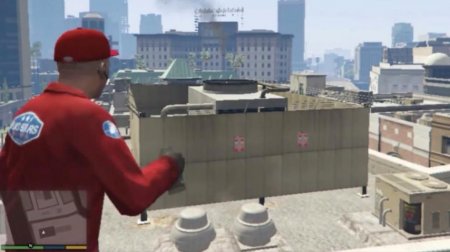
"ГТА 5": налаштування графіки для комп'ютера
Гра "ГТА 5" досить вимоглива до системних характеристик, а тому огляд всіх налаштувань графіки для неї актуальним для багатьох гравців. У цій статті
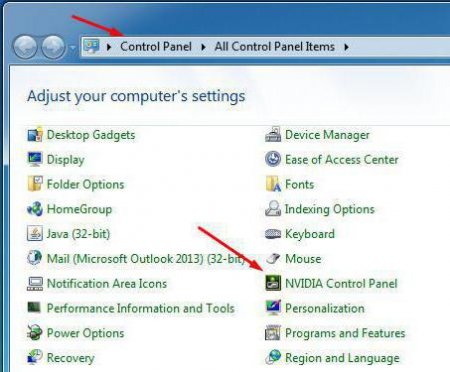
Налаштування відеокарти Nvidia: інструкція
Лідер по виробництву відеокарт Nvidia випускає цілий ряд додаткових програм для підтримки та налаштування свого обладнання. Саме софт допомагає

Як налаштувати відеокарту Nvidia? Як налаштувати драйвери відеокарти Nvidia?
Продуктивність будь-якої відеокарти можна збільшити не тільки зміною апаратної частини, але і програмної. У першому випадку мова йде про її розгоні,

Варта уваги відеокарта GeForce GTX 745?
Компанія nVidia - це провідний світовий виробник графічних адаптерів для мобільних і персональних комп'ютерів...